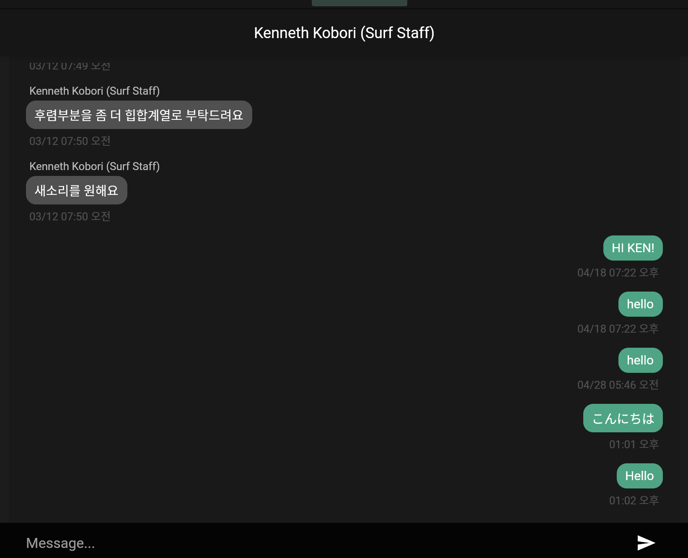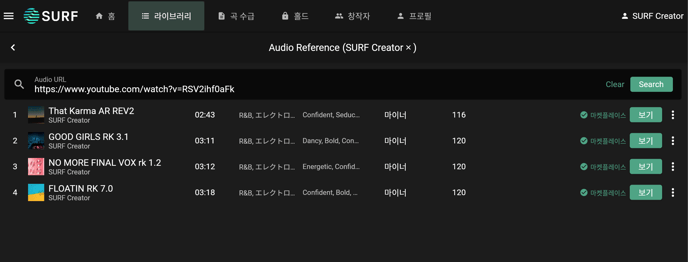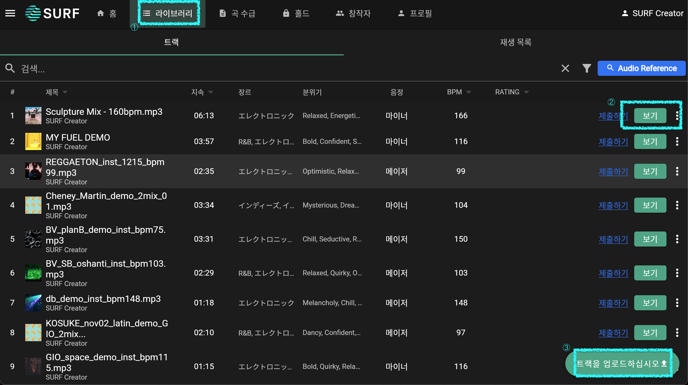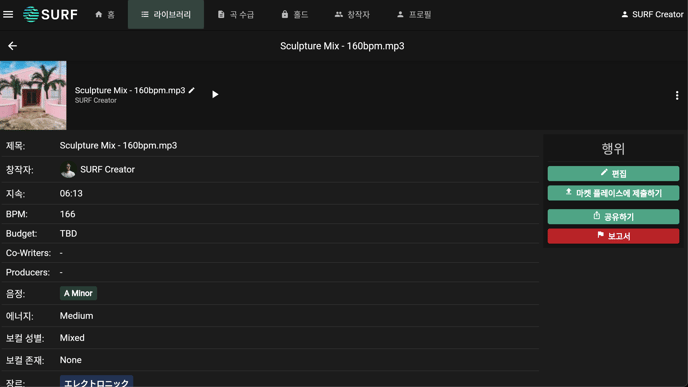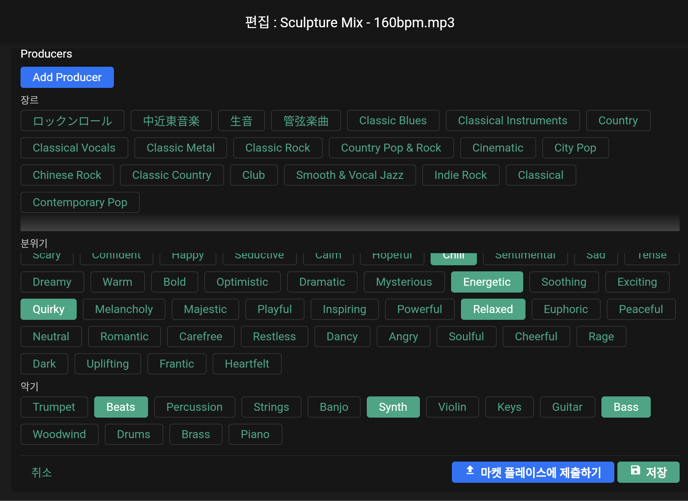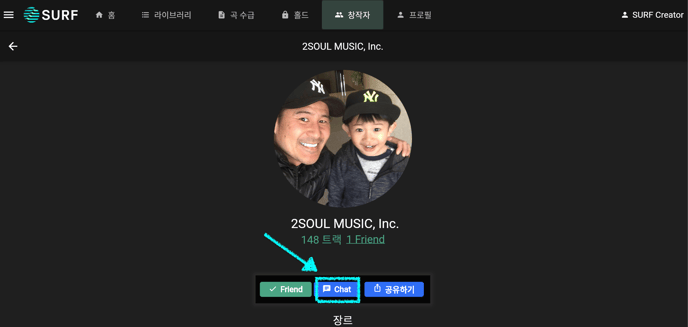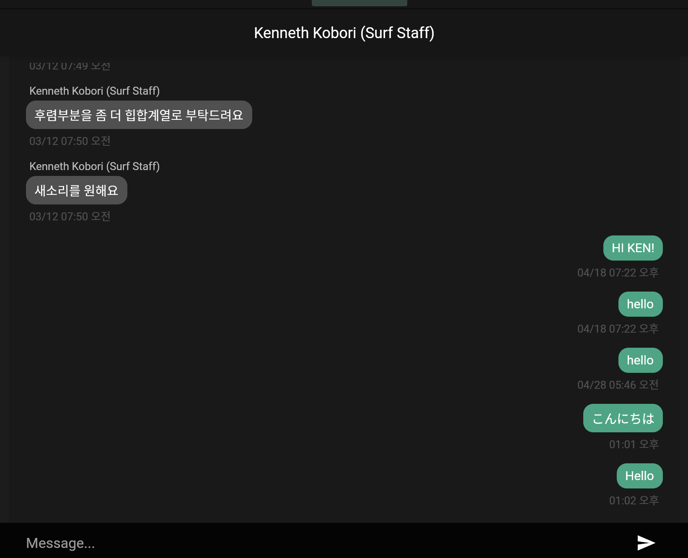창작자로서 사용이 가능한 AI 도구는 무엇이 있나요?
AI 오디오 레퍼런스 검색, AI 메타데이터 태깅, 그리고 AI 번역 서비스가 있습니다.
1. 오디오 레퍼런스를 사용하여 귀하의 카탈로그에 가장 유사한 데모를 검색하실 수 있습니다.
트랙들이 업로드 되어있는 라이브러리로 이동하시고, 검색 바 오른쪽에 있는 "오디오 레퍼런스" 버튼을 찾아주세요.

원하시는 작업을 선택하세요:
a) YouTube, Spotify 또는 SoundCloud에서 레퍼런스로 링크를 추가하시거나
b) 데스크톱에서 트랙을 업로드하세요. (선택한 트랙이 하드 드라이브에 다운로드되어 있고 클라우드 소스에 연결되어 있지 않은지 확인하세요).

URL을 입력한 후 검색 바 오른쪽에 있는 "검색" 버튼을 클릭하시면, 해당 레퍼런스와 가장 유사한 노래를 찾아드립니다. "트랙 없음" 이라고 표시되면, 해당 레퍼런스와 일치하는 노래가 없다는 의미입니다.
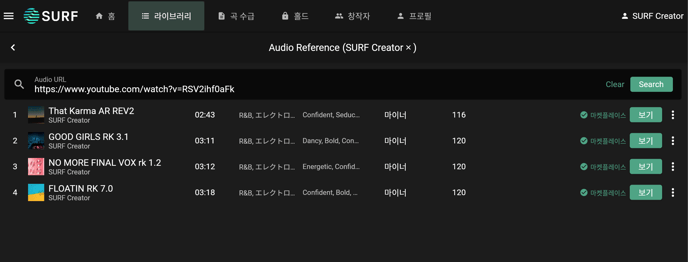
2. 음악 업로드 시 자동 생성된 태그: 장르, 분위기, BPM, 악기 구성 등...
업로드된 트랙 라이브러리로 이동하고, 화면 오른쪽 하단에 있는 "트랙 업로드" 버튼을 찾으세요. 업로드한 노래 중에서 검토하려는 노래의 "보기" 버튼을 클릭하여 자동 생성된 태그를 확인할 수 있습니다.
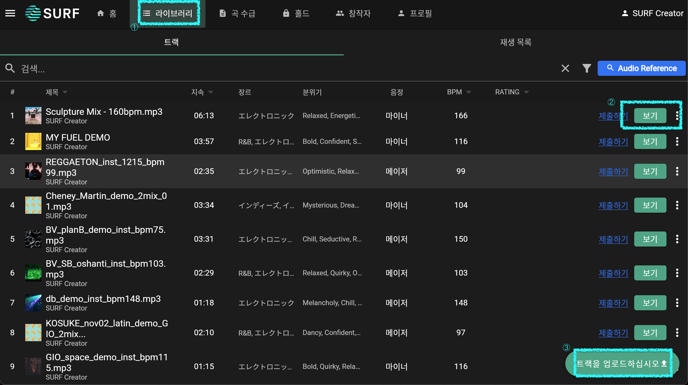
AI가 Key, Energy, Vocal Gender, Vocal Presence, 장르, 분위기, 악기 등에 대한 태그를 생성한 것을 알 수 있습니다. 노래에 수정 또는 새로운 태그를 추가하려면 오른쪽의 "작업" 메뉴 아래에 있는 "편집"을 클릭하면 됩니다. 또한, 노래와 함께 자동으로 생성된 아트워크(삽화)가 있는데, 이 역시 편집 포털에서 대체할 수 있습니다.
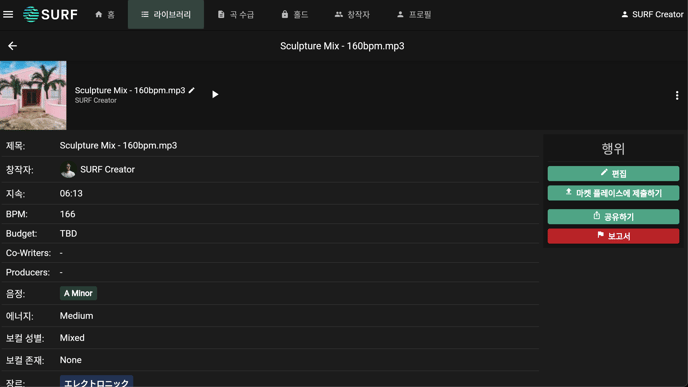
트랙의 세부 정보를 편집하시고 "저장"을 클릭하세요.
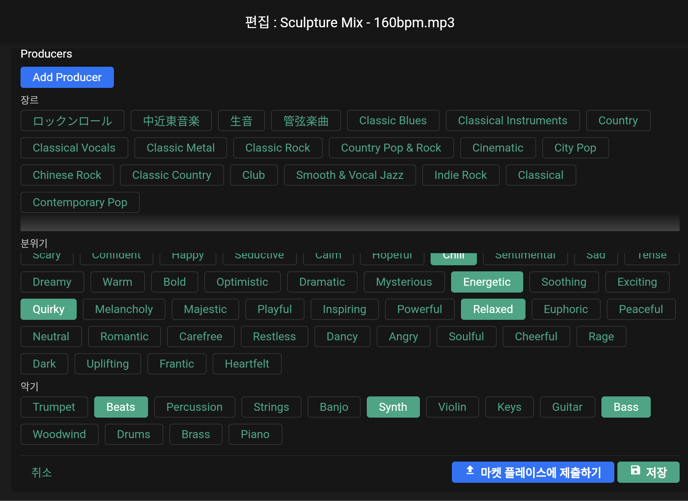
3. 채팅방을 위한 통합 AI 번역
현재 우리 플랫폼은 영어, 일본어, 한국어 간의 번역을 지원합니다. 이 기능은 SURF Music의 다른 회원과의 채팅을 열 때 사용할 수 있습니다.
창작자와의 채팅:
a) 상단 네비게이션 바에 있는 "창작자" 탭으로 이동하세요.
이 섹션에서는 마켓플레이스에 트랙을 제출한 다른 창작자를 찾을 수 있습니다. 단, 개인정보 보호를 위해 음악을 들을 수 없습니다. 그들의 업적에 대해 더 알고 싶다면, 프로필을 클릭하여 이전의 작품 배치 정보를 확인할 수 있습니다.
b) "+친구 추가"를 클릭하여 요청을 보내세요.
요청이 완료되면, "친구 추가" 버튼이 "보류 중"으로 변경됩니다. 상대방은 이메일로 알림을 받고 포털에 로그인하여 친구 요청을 수락할 수 있습니다.

c) 다른 창작자가 친구 추가 요청을 수락하시면, 채팅 섹션에 접근할 수 있습니다.
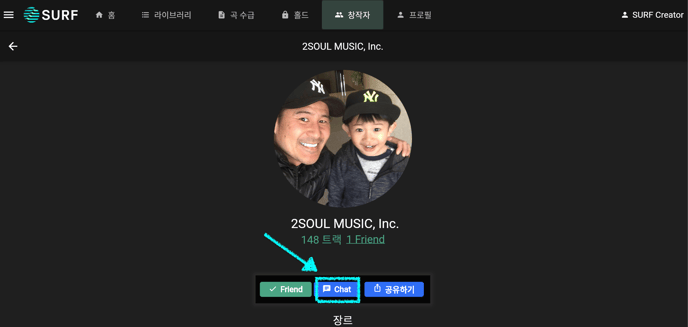
d) 상대방의 언어 설정과 상관없이 원활하게 창작자와 채팅을 시작할 수 있습니다. 영어로 입력한 내용은 상대방이 선택한 언어로 표시되지만,귀하의 채팅 화면에서는 영어로 표시됩니다. 원본 입력을 보려면 프로필 이름 아래 오른쪽 상단의 "언어" 메뉴에서 "원본"을 선택하면 됩니다.